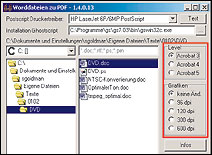WordToPDF
Word-Dokument konvertieren
Wählen Sie die zu konvertierende Word-Datei: Navigieren Sie im linken Fenster zum richtigen Ordner und markieren Sie im rechten Fenster die gewünschte DOC-Datei.
Der zweite Punkt »Grafiken« wirkt sich auf Bilder aus, die in Ihre Word-Datei eingebettet sind. Hier gilt: Je weniger dpi Sie bestimmen, umso kleiner wird auch das PDF-Dokument - ein Vorteil, wenn Sie es ins Internet stellen wollen. Andererseits leidet darunter die Qualität der Bilder. |
|||||||||||||
Ist die Umwandlung beendet, erscheint eine Meldung, die den Erfolg bestätigt. Das PDF liegt übrigens stets im selben Ordner, in dem sich die Quelldatei befindet. Öffnen Sie das neue PDF nun mit dem Acrobat Reader, um zu testen, ob alles geklappt hat. Danach können Sie es problemlos ins Internet stellen und mit dem kostenlosen Acrobat Reader betrachten. Auch für Palm- oder PocketPC-Geräte gibt es die passenden Leseprogramme. |
|||||||||||||